Intuitīvākais un vienkāršs risinājumsšis uzdevums ir mainīt pašreizējā ieraksta statusu, izmantojot iestatījumus. Turklāt šī metode nodrošina saglabāšanu visi lietotāja dati, piemēram, personalizācija.
Lai to izdarītu, noklikšķiniet uz pogas " Sākt un atlasiet ikonu " Iespējas", kas atrodas virs ikonas " Izslēgšana" Tastatūras īsinājumtaustiņš var būt nedaudz ērtāks Win +es. Pirms izmaiņu veikšanas sistēmā ieteicams saglabāt visus darba failus, jo pēc datora restartēšanas nesaglabātās izmaiņas tiks zaudētas. Pēc tam jums ir nepieciešams:
Kā izdzēst lietotāju
Šī manipulācija šķiet iespējama tikai tad, ja tās ir vismaz divas. Tas tiek darīts cauri administrators. Ja jums ir nepieciešams no tā atbrīvoties, vispirms ir jāpiešķir administratora tiesības citam kontam un jāveic darbība, izmantojot pēdējo.
Tāpat kā iepriekšējā gadījumā, jums jāiet uz “ Konti"V" Parametri" Šeit jums jāizvēlas " Ģimene un citi lietotāji». 
Pēc noklikšķināšanas uz pogas " Dzēst Sistēma brīdinās, ka tiks dzēsti visi faili un dati, kas atrodas C:\Users\Name_of_user_to. tiks zaudēts.
Pēc neilga laika dati tiks dzēsti.
Atinstalējiet, izmantojot vadības paneli
Šis risinājums nodrošina vēl vairākus plašas iespējas. Pirmkārt, jums ir jāpiesakās ar administratora tiesības. Ar peles labo pogu noklikšķiniet uz " Sākt» tiks atvērts konteksta izvēlne, kuras apakšā ir saite uz “ Vadības panelis" Neatkarīgi no tā dizaina (“Kategorija”, “Mazas ikonas” vai “Lielas ikonas”), ko var mainīt saskarnes augšējā labajā stūrī, jums jāizvēlas sadaļa “ Lietotāju konti" Pēc tam jums jāievēro šāds darbību algoritms:

Pēdējais solis ir apstiprinājums noņemšana, kam seko pārstartēt dators.
Pastāv alternatīva metode, kas tiek veikta, izmantojot palaišanas utilītu, ko palaiž ar īsinājumtaustiņu Win +R. Šeit jums jāievada komanda netplwiz, pēc kura tiks atvērts iestatījumu logs. 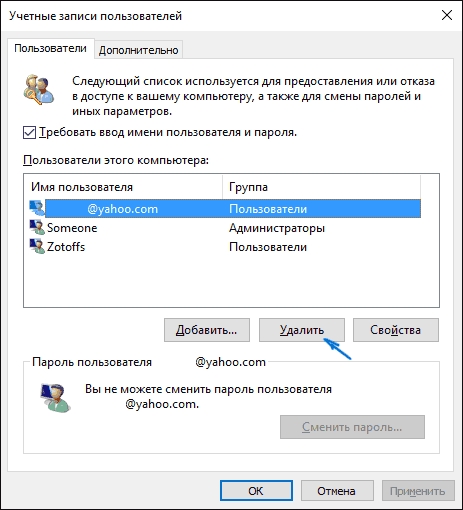
Šeit jums jāizvēlas poga " Dzēst", provizoriski izceļot nepieciešamais lietotājs.
Kā noņemt lietotāju, izmantojot komandrindu
Palaišana jāveic kā administratoram. Ir komanda NETLIETOTĀJS, kas ir paredzēts akreditācijas datu pārvaldībai. Ievadot komandu bez papildu parametriem, tie visi tiks uzskaitīti un pievienojot / dzēst uz lietotājvārdu, tas tiks izdzēsts no datora atmiņas: 
Šī metode, iespējams, ir ātrākā.
Iebūvēto ierakstu noņemšana (viesis, administrators utt.)
Šī darbība var sarežģīt un palēnināt sistēmas darbību, jo caur šiem kontiem tiek veikta vadība dators. Lai īstenotu šo procedūru, jums būs nepieciešams:

Administratora noņemšana ir nav ieteicams darbība. Ja tas kaut kā traucē, labāk vienkārši paslēpties viņa. Lai to izdarītu, varat izmantot komandrindas apvalku: 
Microsoft operētājsistēmas ir paredzētas tā, lai datoru varētu lietot vairāki cilvēki vienlaikus, un nodrošina katram no viņiem iespēju izveidot kontus jebkurā daudzumā. Laika gaitā datorā vai klēpjdatorā, kurā darbojas “Seven”, parādās jauni profili, un tie visi aizņem vietu. Tad rodas jautājums: kā izdzēst nevajadzīgu kontu operētājsistēmā Windows 7? Apskatīsim dažus veidus, kā to izdarīt.
Daudzi cilvēki domā, kas notiks, ja viņi izdzēsīs savu kontu. Atbrīvojoties no nevajadzīgiem kontiem, Microsoft rūpējās par personīgo failu drošību. OS izstrādātāji piedāvā divas iespējas, kā lietotāja datorā atbrīvoties no profiliem operētājsistēmā Windows 7:
- ar personas informācijas saglabāšanu (darbvirsmas saturs, "Mani dokumenti", "Attēli" un cits bibliotēkas saturs);
- visu personas datu dzēšana.
Ja atlasīsit pirmo opciju, direktorijs ar profila nosaukumu paliks datorā sistēmas sējuma mapē “Lietotāji”, un tajā tiks ietverti visi personas dati. Ja izvēlēsities otro metodi, tie tiks neatgriezeniski dzēsti, ja vien sadaļas “Mani dokumenti” saturs netiks pārvietots uz citu vietu.
Vadības panelis
Konta dzēšana operētājsistēmā Windows 7 tiek veikta, izmantojot īpašu šī sistēmas rīka komponentu.
- Atveriet “Vadības paneli”, izmantojot “Explorer” (kā ekrānuzņēmumā) vai citā ērtā veidā.
- Noklikšķiniet uz "Pievienot un noņemt...", ja tās ikonas ir sagrupētas kategorijās.
Ja elementi tiek parādīti kā ikonas, noklikšķiniet uz ekrānuzņēmumā apvilktā objekta. 

Pēc tam atlasiet “Pārvaldīt citu kontu”.
Varat arī atvērt Sākt un noklikšķināt uz sava profila iemiesojuma.
- Izvēlieties nevajadzīgu profilu (jūs varat dzēst ne tikai savu, bet arī citus lietotājus šajā datorā, ja jums ir atbilstošas privilēģijas).
- Noklikšķiniet uz saites "Dzēst kontu".
- Šeit mēs nolemjam: mums ir nepieciešams vairāk failu, kas tiek saglabāti mapē ar konta nosaukumu vai brīvu vietu.
Koncentrēsimies uz otro iespēju: nākotnē tas būs nepieciešams, ja vēlaties atjaunot dzēstu profilu.
- Iepazīstamies ar nosacījumiem un apstiprinām savu plānu īstenošanu.
Tādā veidā visi lietotāju konti tiek noņemti no datora un klēpjdatora, ja strādājat kā administrators.
Piesakoties ar ierobežotām tiesībām, Lietotāja konta kontrole pieprasīs administratoram atļauju veikt darbības, kas aprakstītas iepriekš sniegtajos norādījumos. Lai veiktu 6. darbību, būs jāievada sava konta parole, kas ļauj pieteikties sistēmā zem izvēlētā konta.
Tūlīt atzīmēsim, ka izdzēstu Windows 7 kontu nav iespējams atgūt, lai gan šeit ir daži triki:
- ja saglabājāt failus 5. darbībā, varat izveidot kontu ar tādu pašu nosaukumu un pārvietot savus datus (programmas iestatījumus un failus, bet ne reģistra ierakstus vai OS iestatījumus);
- mēģiniet atdzīvināt profila mapi (atrodas mapē C:\Users), kad R-Studio palīdzība vai citu līdzīgu utilītu, kas saglabā faila struktūru, un rīkojieties tāpat kā iepriekš.
Viesis
Kontu “Viesis” var iespējot vai atspējot tikai tad, ja tas nav nepieciešams – jūs nevarat no tā atbrīvoties. Apskatīsim, kā tas tiek darīts.
- Atveriet profila pārvaldības logu operētājsistēmā Windows 7 (iepriekšējo instrukciju 1.–2. darbība).
- Atlasiet iebūvēto ierakstu "Viesis".
- Nākamajā logā noklikšķiniet uz “Iespējot”, ja tas nav aktīvs.
- Lai atspējotu kontu, atlasiet to un noklikšķiniet uz "Atvienot...".
Šeit nav nepieciešams apstiprinājums, jo lietotāja faili netiek ietekmēti. 

Alternatīvs ceļš
Nedaudz ātrāk un vienkāršāk jebkuru Windows 7 kontu var dzēst šādi.
- Mēs izsaucam komandu tulku, sadaļā "Sākt" noklikšķinot uz "Palaist".
- Ievadiet un izpildiet komandu “control userpasswords2”.
- Atlasiet nevajadzīgu ierakstu un noklikšķiniet uz dzēšanas pogas.
Tādā veidā profils tiks izslēgts no personālajā datorā esošo personu saraksta, taču visi tā faili un iestatījumi paliks neskarti.
Administratora konts tiek dzēsts tādā pašā veidā, taču tam ir nepieciešamas administratora privilēģijas - lietotājam ar ierobežotām tiesībām šādu tiesību nav. Neatkarīgi no tā, cik daudz vēlaties, jūs nevarat noņemt administratoru no konta ar ierobežotām iespējām.
Komandrinda
Lai strādātu ar šo rīku, sistēmā ir nepieciešamas paaugstinātas privilēģijas!
- Atveriet komandu tulku un izpildiet tajā “cmd”.
Lai izsauktu komandrindu, varat arī izmantot meklēšanas joslu Sākt vai saīsni direktorijā Piederumi.
- Lai iegūtu visu lietotāju profilu sarakstu, palaidiet “net user”.
- Ievadiet komandu, piemēram, “net user xxx /delete”, kur xxx ir nevajadzīgā konta nosaukums.


Windows ir vairāku lietotāju operētājsistēma. Vienā datorā vienlaikus var strādāt divi vai vairāki lietotāji. Dažreiz ir nepieciešams dzēst kontu. Lietotāja konta dzēšana ir pavisam vienkārša. Tomēr ne visi zina, kā dzēst vai paslēpt vietējā administratora kontu operētājsistēmā Windows 7. Šī ir problēma, kas ir veltīta šajā rakstā.
Kā paslēpt kontu
Pamata administratora konta dzēšana var nopietni sarežģīt darbu ar Windows. Šī lietotāja vārdā tiek pārvaldīta sistēma un mainītas tās konfigurācijas.
Lai paslēptu savu kontu, varat izmantot Windows komandrindu. Lai to izdarītu, jums būs jāveic šādas darbības:
Pēc darbību veikšanas restartējiet savu personālais dators lai apstiprinātu izmaiņas. Tagad administratora lietotāja konts nebūs redzams sistēmas pārvaldības saskarnēs un pieteikšanās pieejamo kontu sarakstā.
Lietotāja dzēšana
Varat izdzēst lietotāju no jebkura konta, kuram ir administratora tiesības. To var izdarīt, izmantojot vadības paneli:

Restartējiet datoru, lai pareizi saglabātu izmaiņas reģistrā. Tomēr, ja jūs mēģināt izdzēst administratora kontu šādā veidā, jums tas neizdosies. Nepieciešamā poga vienkārši nebūs pieejamo darbību sarakstā.
Administratora noņemšana
Lai izdzēstu administratora kontu, varat izmantot īpašu pakalpojuma saskarni, kuru var palaist dialoglodziņā “Palaist”. Lai veiksmīgi veiktu šo darbību, izpildiet norādījumus:

windowsTune.ru
Kā izdzēst lietotāja vai administratora kontu sistēmā Windows 7
Operētājsistēma Windows 7 ir paredzēta vairākiem lietotājiem. Tas nozīmē, ka katram lietotājam datorā var izveidot vairākus dažādus kontus. Un var gadīties, ka jums ir jānoņem viens vai vairāki no tiem vienlaikus. Veikt šādu operāciju nav grūti. Un ir pat vairāki veidi, kā veikt šo procedūru, kas tiks prezentēti šajā rakstā. Vienīgais, kas var traucēt, ir tā lietotāja tiesības, kurš dzēš kontus. Viņam ir jābūt vietējā administratora tiesībām.
1. metode. Noņemšana, izmantojot "Vadības paneli"

2. metode. Noņemšana, izmantojot datora pārvaldības konsoli

Metode Nr.3. Noņemšana, izmantojot konta pārvaldnieku

4. metode. Noņemšana, izmantojot Windows sistēmas reģistru

Jūs varētu interesēt tālāk minētie materiāli
KZNcomputer.ru
Nevajadzīgo kontu noņemšana operētājsistēmā Windows 7
 Windows 7 ir vairāku lietotāju sistēma, kas ļauj izveidot vairākus kontus vienā datorā. Šī ir ļoti ērta iespēja - katrs izmanto savu “kontu”, ir atsevišķa mape ar dokumentiem un sava darbvirsma. No otras puses, katrs profils aizņem noteiktu vietu, tāpēc dažreiz operētājsistēmā Windows 7 ir nepieciešams izdzēst kontu.
Windows 7 ir vairāku lietotāju sistēma, kas ļauj izveidot vairākus kontus vienā datorā. Šī ir ļoti ērta iespēja - katrs izmanto savu “kontu”, ir atsevišķa mape ar dokumentiem un sava darbvirsma. No otras puses, katrs profils aizņem noteiktu vietu, tāpēc dažreiz operētājsistēmā Windows 7 ir nepieciešams izdzēst kontu.
Kontu dzēšana
Svarīgi! Lai manipulētu ar citiem Windows 7 profiliem, jums ir jābūt vietējā administratora tiesībām. Pretējā gadījumā jūs nevarēsit mainīt vai dzēst citus lietotāju kontus.
Bet ko darīt, ja kontu sarakstā nav administratora profila?
- Palaist komandu logu virkne. To var izdarīt, izmantojot izvēlni “Palaist” (komanda “cmd.exe”) vai izmantojot meklēšanu, kas atrodama izvēlnē “Sākt”.
- Ierakstiet komandu “tīkla lietotājs Administrators / aktīvs: jā” (krievu valodai Windows versijas) vai “tīkla lietotāja administrators /active:yes” (versijai angļu valodā).
- Dodieties uz izvēlni Sākt un noklikšķiniet uz Mainīt lietotāju.
- Konta atlases logā noklikšķiniet uz parādītā profila “Administrators”.
Izmantojot administratora tiesības, jūs varat konfigurēt Windows 7, atspējojot nevajadzīgos pakalpojumus un optimizējot šīs sistēmas darbību.
Vadības panelis
Pirmkārt, mēģiniet atbrīvoties no konta, izmantojot “Vadības paneli” - tas ir vienkāršākais un visvairāk ērts veids, kas gandrīz vienmēr darbojas.

Jums tiks piedāvāts saglabāt lietotāja datus, kas saglabāti kontā, kuru noņemat no datora. Ja ir kāda svarīga informācija, kuru nevēlaties zaudēt, noklikšķiniet uz pogas “Saglabāt failus”. Tā rezultātā darbvirsmā parādīsies mape ar attālā profila nosaukumu.  Ja dati nav jāsaglabā, atlasiet “Dzēst failus”. Pēc darbību atlases, kas jāveic ar failiem, jums būs tikai jāapstiprina sava vēlme, vēlreiz noklikšķinot uz pogas “Dzēst”.
Ja dati nav jāsaglabā, atlasiet “Dzēst failus”. Pēc darbību atlases, kas jāveic ar failiem, jums būs tikai jāapstiprina sava vēlme, vēlreiz noklikšķinot uz pogas “Dzēst”.
Datoru pārvaldības konsole

Ekrānā parādīsies brīdinājums par sekām. Ja esat pārliecināts par savu lēmumu, noklikšķiniet uz pogas “Jā”, lai atbrīvotos no konta.
konta pārvaldnieks

Sistēmas reģistrs
Palaidiet sistēmas reģistru, izvēlnē Palaist ierakstot komandu “regedit”.
Katram gadījumam izveidojiet reģistra rezerves kopiju, lai vajadzības gadījumā varētu izlabot kļūdas, kas izraisa nestabilu sistēmas darbību. Lai izveidotu dublējumkopiju, reģistra redaktorā izvērsiet izvēlni “Fails” un atlasiet “Eksportēt”.
Kreisajā pusē esošajā izvēlnē veiciet šādu ceļu: HKEY_LOCAL_MACHINE\SOFTWARE\Microsoft\windows NT\CurrentVersion\ProfileList.
Tagad jums ir jāpārbauda visas sadaļas, kuru nosaukumi sākas ar "S-1-5". Pa vienai izvērsiet sadaļas un apskatiet parametru "ProfileImagePass", kas norāda dalību noteiktā profilā.
Parametra vērtībai ir jāatbilst ceļam uz lietotāja direktoriju mapē Lietotāji sistēmas disks.
Pēc vajadzīgā nodalījuma atrašanas tas ir jāizdzēš un tajā pašā laikā jāizdzēš lietotāja direktorijs, kas atrodas mapē C:\Users. Pēc tam jums ir jārestartē dators.
Pat ja nejauši izdzēšat nepareizos ierakstus, jūs vienmēr varat atjaunot Windows 7 reģistru. Tomēr ir viens nosacījums - jums ir jābūt dublējums reģistru, kuru iepriekš saglabājāt kā failu ar paplašinājumu *.reg.
Kā pēdējo līdzekli varat izmantot automātiski izveidotos dublējuma failus, kas tiek glabāti mapē “Regback” (windows\System32\Config).
mysettings.ru
Kā izdzēst kontu operētājsistēmā Windows 7?
Pirms kāda laika es runāju par to, kā izveidot jaunu kontu operētājsistēmā Windows 7. Šodien es gribētu runāt par to, kā izdzēst šo kontu, ja, piemēram, tas netiek izmantots.
Noklikšķiniet uz pogas "Sākt" un atlasiet "Vadības panelis".

Tiks atvērts datora iestatījumu logs. Šeit jūs redzēsiet lielu sarakstu ar dažādām apakšsadaļām. Izvēlieties "Lietotāju konti".

Jauns logs ļaus veikt izmaiņas savā kontā. Bet, tā kā mūs tas tagad neinteresē, mēs noklikšķinām uz vienuma “Pārvaldīt citu kontu”.

Kad tiks atvērts jauns logs, jūs redzēsiet pašreizējo kontu sarakstu. Izvēlieties vajadzīgo.

Tiks atvērta lapa ar iestatījumiem norādītajam ierakstam. Lai to izdzēstu, noklikšķiniet uz "Dzēst kontu".

Pirms tās tiešas dzēšanas sistēma liks jums automātiski saglabāt dažu konta mapju saturu darbvirsma. Turklāt šos datus varat saglabāt pats, noklikšķinot uz pogas “Saglabāt failus”. Ja jums nav nepieciešami nekādi faili no šī profila, vienkārši noklikšķiniet uz pogas “Dzēst failus”.
Tagad mēs apstiprinām “konta” dzēšanu, noklikšķinot uz pogas “Dzēst kontu”.
Konts ir dzēsts.
fulltienich.com
Kā noņemt administratoru sistēmā Windows
Administratora konts ir profils, kas tiek automātiski izveidots, kad ierīcē tiek instalēta operētājsistēma. Nav ieteicams dzēst administratora kontu, jo tas var radīt daudz grūtību darbā ar datoru. Galu galā viss darbs ar sistēmu, konfigurāciju maiņa un citu izmaiņu veikšana tiek veikta šī profila vārdā. Bet dažreiz tas ir jādara dažādu iemeslu dēļ. Pirms dzēšanas ir jāpārliecinās, vai citam ierīces lietotājam ir administratora tiesības.

- Atveriet logu “Palaist”. Lai to izdarītu, jums ir jānospiež taustiņu kombinācija Win + R.
- Logā ierakstām kontroles userpasswords2 direktīvu. Nospiediet Enter.

- Jūsu acu priekšā parādīsies logs ar kontiem.
- Ar peli atlasiet “Administrators”.

- Noklikšķiniet uz pogas "Dzēst".

- Pēc šīs darbības notiks automātiska noņemšana administratīvais profils.
Šādas darbības būtu jāveic tikai kā galējais līdzeklis, jo tas ne pie kā laba nenovedīs. Ja pastāv bažas, ka kāds var nodarīt kaitējumu datoram, izmantojot administratora “kontu”, tad vieglāk un uzticamāk būtu vienkārši paslēpt profilu, lai tas nebūtu redzams lietošanai pieejamo kontu sarakstā. šo ierīci..
Jūs varat paslēpt savu profilu, veicot šādas darbības:
- Jums jāatver logs “Run” (kopā nospiediet taustiņus Win+R).
- Logā ievadiet cmd direktīvu un nospiediet taustiņu Enter.

- Parādīsies konsole.
- Tur jums rūpīgi jāievada šāda rinda: neto lietotāja administrators /active:no.

- Pēc tam jūs varat restartēt sistēmu. Šī darbība apstiprinās nodomu stingrību.
- Pēc tam varat pārbaudīt, vai administratora “konts” nav redzams nevienā pieejamo datoru profilu sarakstā, kā arī OS pārvaldības saskarnēs.
Protams, vislabāk būtu slēpt profilu, nevis ķerties pie radikālas dzēšanas. Šī procedūra ir absolūti droša un diezgan efektīva, lai nodrošinātu datora drošību no ārējiem traucējumiem.
xn----7sbbpvhbl8df8h.xn--p1ai
Dažreiz jums ir jāizdzēš lietotāja konts, kas pazīstams arī kā lietotāja profils, kas pazīstams arī kā konts. Manā gadījumā tas izpaudās ļoti lēnā datora darbībā vienā no kontiem. Tajā pašā laikā procesors un RAM Tika izmantoti tikai 15-20%. Arī dienestos neatradu neko noziedzīgu. Arī Windows žurnāli neko neteica. Tad es nolēmu pārgriezt Gordija mezglu un izdzēst Windows 7 kontu, kas radīja problēmas, un izveidot jaunu. Bet kā?
1. Vietējais konts ir pazīstams visiem. Tas tiek izveidots lokāli datorā un izplatīts vienā datorā. Vārdu sakot, parasts.Konts var būt vietējais vai domēns.
2. Domēna konts ļauj piekļūt datoru grupai, izmantojot savu pieteikumvārdu un paroli. Tomēr domēna kontam ir arī savs failu kopums katrā datorā, kurā “domēna” lietotājs jebkad ir ievadījis savu pieteikumvārdu un paroli. Šos datus var arī izdzēst no datora. Nākamajā reizē, kad domēna lietotājs pieteiksies, dati atkal tiks lejupielādēti no servera, taču tagad tīri, bez artefaktiem.
Kā izdzēst vietējos un domēna kontus
Lai izdzēstu vietējo kontu
Var lietot sistēmas sastāvdaļa cauri komandrinda darbojas kā administrators.
Bet pirms tam kopējiet lietotāja mapi no C:\Lietotāji\lai saglabātu datus. Pēc tam varat tos pārsūtīt uz jaunu profilu.
Ja vietējais ieraksts atrodas datorā, kas nav ievadīts domēnā, komandrindā ievadiet:
Runas/lietotājs:<datora_nosaukums>
Ja vietējais ieraksts atrodas datorā, kas ievadīts domēnā, komandrindā ievadiet:
runas/lietotājs:<datora_nosaukums\domēna_nosaukums>\Administrator “rundll32.exe shell32.dll,Control_RunDLL sysdm.cpl”
Atvērtajā logā atlasiet "Papildu" - "Lietotāju profili" - "Iestatījumi"
Grupā " Šajā datorā saglabātie profili" atlasiet vajadzīgo un noklikšķiniet uz pogas "Dzēst".
Kā izdzēst domēna kontu
Lai izdzēstu domēna lietotāja ierakstu, kas iepriekš ir pieteicies, jums ir nepieciešams:
- Dzēsiet lietotāja profila reģistra atslēgu
- Pārdēvējiet lietotājam atbilstošo mapi uz C:\Lietotāji\
Dzēst reģistra filiāli
Mēs pārejam uz Windows reģistra redaktoru, izmantojot meklēšanas joslu izvēlnē Sākt, kur ierakstām regedit.msc

Atvērtajā redaktorā izpildiet tālāk norādīto ceļu
HKLM\SOFTWARE\Microsoft\Windows NT\CurrentVersion\ProfileList

C:\Lietotāji\
Šo mapi var izdzēst. Tomēr pārliecinieties, ka tajā nav ietverti sensitīvi lietotāja dati. Tajā ir faili no darbvirsmas, dokumenti, lejupielādes utt.
Manā gadījumā es vienkārši pārdēvēju šo mapi vēlākai pārsūtīšanai svarīgi faili uz jauno profila mapi.
Es ceru, ka šis materiāls jums būs noderīgs.
– Igors (administrators)Windows 7 ir vairāku lietotāju operētājsistēma. Pēdējais nozīmē, ka datorā var būt neierobežots skaits dažādu kontu. Ērta funkcionalitāte, jo katrs lietotājs var pielāgot Windows savām prasībām, netraucējot citiem lietotājiem. Sākot no fona tapetes un beidzot ar izmantoto programmu sarakstu. Tomēr dažreiz var būt nepieciešams dzēst šādus kontus - testa lietotāju, pagaidu kontu utt.
Tāpēc šajā rakstā “Kā izdzēst kontu operētājsistēmā Windows 7” es apsvēršu divas metodes. Bet vispirms es gribētu jūs par kaut ko brīdināt. Jūs varat saskarties ar norādījumiem par lietotāju dzēšanu, izmantojot reģistru. Es neiesaku izmantot šīs instrukcijas, ne parastās, ne pieredzējušiem lietotājiem. Fakts ir tāds, ka pēc šādām darbībām var viegli rasties kļūdas operētājsistēma. Un šeit Windows reģistra tīrīšana var nepalīdzēt. Tāpēc izmantojiet tikai standarta sistēmas rīkus. Nu, tagad pie pašām metodēm.
Piezīme: Lūdzu, ņemiet vērā, ka kontu dzēšanai ir nepieciešamas administratora tiesības.
Pirmā metode. Konta noņemšana operētājsistēmā Windows 7, izmantojot vadības paneli

1. Atveriet izvēlni Sākt un atlasiet “Vadības panelis”.
2. Atvērtajā logā atlasiet “Lietotāju konti”.
3. Tagad jums ir jāatlasa "Pārvaldīt citu kontu".
4. Tagad atlasiet lietotāju, kuru vēlaties dzēst
5. Starp vienumiem atrodiet “Dzēst kontu” un noklikšķiniet uz tā
6. Parādīsies logs, kā parādīts attēlā, kurā jums tiks lūgts saglabāt vai dzēst atlasītā lietotāja failus. Izvēlieties vajadzīgo vienumu. Starp citu, ja šim lietotājam bija svarīgi dokumenti un faili, tad iesaku izvēlēties opciju “Saglabāt”, lai vēlāk nav jāskraida apkārt kliedzot “Ah-ah-ah, viss ir pagājis! ” (ar)
7. Pēc tam jums būs jāapstiprina darbība, noklikšķinot uz “Dzēst kontu”.
8. Ieraksts dzēsts
Kā redzat, metode nav sarežģīta, lai gan tajā ir diezgan daudz punktu. Tomēr vienmēr ir noderīgi zināt alternatīvas pieejas.
Otrā metode. Konta dzēšana, izmantojot Windows 7 pārvaldnieku

1. Atveriet palaišanas logu, nospiežot taustiņu WinKey ( Windows atslēga) + R"
2. Ierakstiet “control userpasswords2” (bez pēdiņām)
3. Tiks atvērts logs User Accounts. Šī darbība var aizņemt nedaudz laika, līdz sistēma apkopos nepieciešamos datus.
4. Pārliecinieties, vai esat cilnē Lietotāji
5. Apgabalā “Lietotāji šajā datorā” atlasiet Windows 7 kontu, kuru vēlaties dzēst
6. Tieši zemāk noklikšķiniet uz pogas “Dzēst”.
7. Parādīsies dzēšanas apstiprinājuma logs. Attiecīgi apstipriniet dzēšanu
8. Konts tiks dzēsts
Kā redzat, šī metode ļauj arī izdzēst kontu operētājsistēmā Windows 7, lai gan tā nesastāv tikai no peles klikšķiem. Vēlreiz iesaku neizmantot dzēšanu caur Windows reģistrs, jo tas var radīt problēmas. Turklāt šīs divas metodes ir vairāk nekā pietiekami.




